
Obsah:
- Autor John Day [email protected].
- Public 2024-01-30 08:24.
- Naposledy změněno 2025-01-23 14:38.



toto je jednoduchý snadný projekt, který dodá vašemu počítači okolní osvětlení. to samozřejmě vyžaduje, aby tvář vašeho počítače byla odnímatelná a odvětrávaná, což umožňuje přístup a způsob, jak vidět světlo.
Krok 1: Spotřební materiál


K tomu budete potřebovat několik věcí, které jsou uvedeny níže.
barevné/ čiré LED diody odpory s barvami hnědá, černá, hnědá samice napájecí konektor počítače (musí být odstraněn z jiného hardwaru) pájecí pero pájecí tok telefonní kabel barevný filtr podle potřeby nástroj Dremmel Použil jsem LED banku z malé svítilny ale cokoli bude fungovat, pokud je dimenzováno na 3 volty
Krok 2: Demontáž napájecí zástrčky

nyní budete potřebovat nástroj Dremmel.
a dovednost. vezměte desku PC a váš Dremmel vybavený řezacím kotoučem a co nejchytřejší rozřízněte zástrčku mezi napájecím konektorem a čímkoli, co je vedle něj, aby byly odděleny. Čas na odpájení! Opatrně, bez roztavení zástrčky, ji vyjměte z desky odstraněním pájky, nebo jen najděte vlastní metodu. co funguje nejlépe.
Krok 3: Sestavení všeho




teď, když máte napájecí zástrčku, můžete sestavit svůj projekt.
začněte odříznutím nohou rezistoru tak, aby zbývalo jen čtvrt palce. poté připájejte risister na 5voltový volitelný kolík. další pájku na dráty, jednu na kladnou a druhou na zápornou (pozor na barvu drátu) poté tepelně zdrsněte pájecí body. pokud chcete, můžete dráty překroutit. dále musíte pájet na LED. ujistěte se, že anoda (+) jde na kladný vodič a katoda (-) na záporný. katoda je určena plochým bodem na okraji diody LED. VŽDY POSUNTE BODY PÁJEČE, ABY SE ZABRÁNILU ZKRÁCENÍ !!!
Krok 4: Nastavení filtrů


teď, když máte světlo sestavené, potřebujete připravit tvář počítačů. pokud jste použili barevné LED diody, můžete tento krok přeskočit.
začněte řezáním barevného filtru na velikost/tvar potřebný k zakrytí VNITŘNÍCH otvorů. super je přilepte na místo. po dokončení můžete také nalepit na hliníkovou fólii jako reflektor.
Krok 5: Instalace světla




Nyní jste připraveni nainstalovat !!
nejprve najděte napájecí zástrčku z nepoužívaného zařízení a odpojte ji. pak najděte způsob, jak dostat vodič ze světla z nepoužité napájecí zástrčky do přední části počítače. jakmile to uděláte, vše, co musíte udělat, je zajistit jej k rámu tak, aby byl mezi rámem a obličejem. Zjistil jsem, že oboustranná pěnová páska funguje nejlépe. vyměňte tvář a stranu vašeho počítače a jste hotovi !!!
Krok 6: Udělejte krok zpět a obdivujte svou šikovnou práci
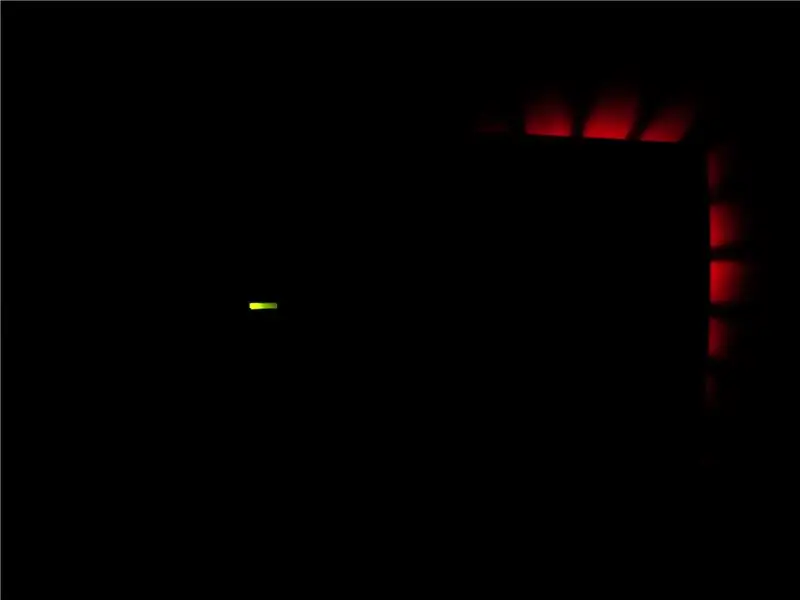

A JE TO
JSI HOTOVÝ
Doporučuje:
Programovatelné okolní světlo pro externí displej: 4 kroky

Programovatelné okolní světlo pro externí displej: Tento projekt vám pomůže nastavit okolní světlo pro váš externí monitor nebo televizi, což vám umožní ovládat následující z pohodlí JAKÉHOKOLI zařízení s webovým prohlížečem a připojeným k routeru. Barva LED Frekvence blikání s efektem DJ Nastavit různé
Jak vytvořit super jasné bleskové světlo s LED - DIY: Super jasné světlo: 11 kroků

Jak vytvořit super jasné zábleskové světlo s LED - DIY: Super jasné světlo: Nejprve si prohlédněte video
Světlo reagující na hudbu -- Jak vytvořit super jednoduché světlo reagující na hudbu, které udělá z počítače příjemného člověka: 5 kroků (s obrázky)

Světlo reagující na hudbu || Jak vytvořit super jednoduché světlo reagující na hudbu pro vytvoření přitažlivého počítače: Hej, co lidi, dnes postavíme velmi zajímavý projekt. Dnes budeme stavět světlo reagující na hudbu. LED změní svůj jas podle basy, což je ve skutečnosti nízkofrekvenční zvukový signál. Stavba je velmi jednoduchá. Budeme
Interaktivní okolní světlo: 8 kroků

Interaktivní okolní světlo: Toto je můj první pokyn! Prosím, mějte se mnou, zatímco se snažím psát správnou angličtinu. Neváhejte mě opravit! Tento projekt jsem zahájil těsně po zahájení soutěže „Let it glow“. Přál bych si, abych vydělal mnohem víc a dokončil to, co jsem chtěl
Jak proměnit váš mobilní telefon LG EnV 2 na přenosný vytáčený modem pro váš notebook (nebo stolní počítač): 7 kroků

Jak proměnit váš mobilní telefon LG EnV 2 na přenosný vytáčený modem pro váš notebook (nebo stolní počítač): Všichni jsme někdy měli potřebu používat internet tam, kde to nebylo možné, například v autě , nebo na dovolené, kde si za používání své wifi účtují nákladnou částku peněz za hodinu. konečně jsem přišel na jednoduchý způsob, jak získat
